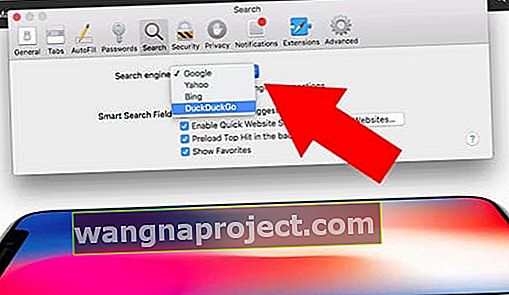DuckDuckGo הוא מנוע חיפוש מדהים עבור משתמשי האינטרנט והמכשירים המודעים לפרטיות. אם הפרטיות היא המטרה שלך, זו חלופה מצוינת לרבים מפלטפורמות חיפוש השמות הגדולים שבהם אתה כבר משתמש.
אבל זה לא מספיק רק להקליד DuckDuckGo בכל פעם שתרצה לחפש. אתה צריך גם לשנות את מנוע החיפוש המוגדר כברירת מחדל בדפדפן שלך. בין אם אתה משתמש ב- Safari, Chrome או Firefox ב- iOS או ב- MacOS, יש לנו את המדריך המלא לשינוי מנוע החיפוש המוגדר כברירת מחדל.
למה אולי תרצה לעבור
חיפוש באינטרנט באמצעות מנוע חיפוש הוא בחינם - בתיאוריה. במציאות, גוגל וספקי חיפוש גדולים אחרים אוספים נתונים עליכם.
לאחר מכן הם משתמשים בנתונים אלה כדי ליצור פרופיל ייחודי עבורך שיגיש לך פרסום ממוקד יתר על המידה.
עבור רוב האנשים, זו לא בעיה. אבל עבור הפרט בעל הפרטיות, זה בעצם סיוט.
הזן DuckDuckGo. אתה יכול לקרוא עוד על הפלטפורמה שלהם באתר שלהם, אבל העיקר הבסיסי שלה הוא שהם לא עוקבים אחריך.
זה נכון. DuckDuckGo לא אוספת או שומרת נתונים כלשהם עליכם, היא לא מכוונת למודעות והיא לא עוקבת אחר היסטוריית הגלישה שלכם.
במילים אחרות, אם אכפת לכם מהפרטיות המקוונת - ולו במעט - עליכם להשתמש ב- DuckDuckGo כמנוע החיפוש העיקרי שלכם לגלישה שגרתית.
הערה אודות שדה החיפוש / כתובת האתר
אמנם אתה יכול פשוט לדלג על השלבים שלהלן ופשוט לעבור אל duckduckgo.com כדי לבצע את החיפושים שלך, כנראה שכך אתה לא גולש באינטרנט.
אם אתה כמו רובנו, אתה משתמש בסרגל הכתובות של החיפוש וכתובת האתר המשולב בחלק העליון של רוב הדפדפנים. זו ללא ספק הדרך הנוחה ביותר לחיפוש.
אך, אלא אם כן תשנה זאת, סרגל חיפוש / כתובת זה יסתמך על מנוע החיפוש המוגדר כברירת מחדל. זה בדרך כלל גוגל.
כיצד לעבור ל- DuckDuckGo בספארי
אפל מתגאה בהגנה על פרטיות המשתמשים שלה ועל הנתונים שלהם. זה אחד מנקודות המכירה הגדולות אך הנמוכות ביותר של החברה.
והפילוסופיה הזו חלה על ספארי. לדפדפן אפל יש שלל מנגנונים מובנים להפחתת מעקב מקוון - ויש עוד דברים שמגיעים ב- macOS Mojave.
אבל אם אתה עדיין משתמש בגוגל, אתה עדיין נמצא במעקב. למרבה המזל, אפל מאפשרת לך לעבור בקלות ל- DuckDuckGo בספארי.
ספארי ב- iOS

- פתח את ההגדרות.
- נווט והקש על Safari .
- הקש על מנוע חיפוש .
- בחר DuckDuckGo.
ספארי ב- macOS
שיטה ראשונה
- לחץ על Safari בסרגל התפריטים העליון
- בחר העדפות
- לחץ על חיפוש
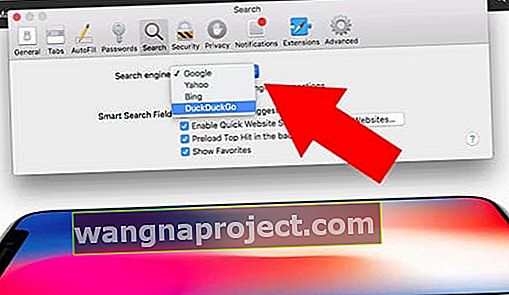
- בחר DuckDuckGo
שיטה שנייה
- כאשר Safari פתוח, הקש כדי לפתוח כרטיסייה חדשה
- לחץ על הזכוכית המגדלת המופיעה בסרגל החיפוש
- בחר DuckDuckGo מרשימת אפשרויות החיפוש

כיצד להחליף את DuckDuckGo ב- Firefox
כמו Safari, Firefox של מוזילה מציע את האפשרות להחליף את מנוע החיפוש המוגדר כברירת מחדל ל- DuckDuckGo.
זה חל על דפדפן Firefox הרגיל, כמו גם על הדפדפן הנייד Firefox Focus - שכבר מטבעו מיועד לפרטיות.
פירוש הדבר הוא ש- Firefox, למרות שהוא לא פופולרי כמו Google Chrome, עשוי להיות חלופה טובה של צד שלישי ל- Safari.
Firefox או Firefox התמקדו ב- iOS

- פתח את Firefox.
- הקש על סמל התפריט בן שלוש השורות בפינה השמאלית התחתונה.
- הקש על הגדרות .
- מצא והקש על חיפוש .
- תחת מנוע חיפוש המוגדר כברירת מחדל, אתה אמור לראות את גוגל. הקש עליו.
- הקש על DuckDuck Go.
הערה: אם אתה משתמש ב- Firefox Focus, השלבים הם בעצם זהים אך מעט שונים.
- פתח את Firefox Focus
- הקש על סמל גלגל השיניים בפינה השמאלית העליונה.
- הקש על הפלטפורמה שנבחרה כעת תחת מנוע חיפוש.
- מצא ובחר DuckDuckGo.
פיירפוקס ב- macOS

- פתח את Firefox ב- Mac שלך.
- לחץ על Firefox בסרגל התפריטים העליון.
- בתפריט הנפתח בחר העדפות .
- לחץ על חיפוש.
- תחת Enginge Search ברירת מחדל , בחר DuckDuckGo.
כיצד להעביר את DuckDuckGo לכרום
גוגל כרום הוא דפדפן פופולרי - ובשלב מסוים זו הייתה סיבה טובה. זה היה אמור להיות אחד המהירים במשחק, זה יכול להתאמה אישית בכבדות, ויש לו ספרייה נרחבת של הרחבות שימושיות של צד שלישי.
אבל זה לא קטע לומר ש- Google Chrome הוא דפדפן די גרוע עבור הפרטיות בקרבנו. בעיקר, זה מכיוון ש- DuckDuckGo אינו מנוע חיפוש אפוי ב- Chrome. (אתה בטח יכול לנחש למה לא.)
אמנם אתה יכול להשתמש בפתרון דרך מובנה לבחירת DuckDuckGo בגרסת ה- MacOS של Chrome, אך אין דרך להשתמש לעשות זאת ב- iOS.
Google Chrome ב- iOS

כמו שציינו, גוגל לא מאפשרת כרגע למשתמשים לעבור ל- DuckDuckGo באפליקציית iOS שלה. למרבה הצער, גם אין שום דרך לעקוף את זה.
אבל אתה יכול לעבור לדפדפן אינטרנט אחר אם תרצה בכך. כך.
- פתח את Google Chrome
- מצא והקש על סמל התפריט בן שלוש הנקודות בפינה השמאלית העליונה.
- בחר הגדרות .
- הקש על מנוע חיפוש .
- הקש על מנוע החיפוש שבחרת.
Google Chrome ב- macOS

בשונה מ- Google Chrome על MacOS, הגרסה השולחנית של הדפדפן עושה לאפשר לך להשתמש DuckDuckGo.
- פתח את Google Chrome
- מצא והקש על סמל התפריט בן שלוש הנקודות בפינה השמאלית העליונה.
- בחר הגדרות.
- גלול מטה ולחץ על נהל מנוע חיפוש .
- אתה אמור לראות סרגל חיפוש בצד ימין של הדף.
- הקלד "duckduckgo" בסרגל החיפוש.
- לחץ על סמל שלוש הנקודות לצד DuckDuckGo.
- לחץ על הפוך לברירת מחדל.